Ноутбуки Acer – это современные устройства, которые предоставляют возможность работать или развлекаться в любом месте. Однако, со временем программы становятся требовательнее к ресурсам компьютера, а объем оперативной памяти может стать узким местом в производительности ноутбука. Если вы заметили, что ваш Acer начал работать медленнее, то одним из решений может быть увеличение объема оперативной памяти.
Оперативная память – это важный компонент компьютера, который считывает, записывает и хранит данные, необходимые для работы программ. Чем больше оперативной памяти, тем больше программ может одновременно работать на компьютере без потери производительности. Увеличение объема оперативной памяти на ноутбуке Acer может быть достаточно простым и эффективным способом улучшить производительность вашего устройства.
Процедура увеличения оперативной памяти на ноутбуке Acer обычно достаточно проста и не требует специальных знаний или опыта в области компьютерной техники. Но прежде чем приступить к увеличению памяти, важно убедиться, что ваш ноутбук совместим с расширением оперативной памяти и изучить рекомендации, предоставленные производителем Acer.
Увеличение объема оперативной памяти на ноутбуке Acer

Оперативная память (ОЗУ) один из самых важных компонентов компьютера, от которой зависит его производительность. Если ваш ноутбук Acer начал тормозить и не справляется с запуском приложений, то одним из способов повышения производительности может быть увеличение объема оперативной памяти.
Для того чтобы увеличить объем ОЗУ на ноутбуке Acer, вам потребуются следующие инструменты и материалы: новая планка оперативной памяти совместимого типа и объема и отвертка.
Вот пошаговая инструкция по увеличению объема оперативной памяти:
- Убедитесь, что ваш ноутбук выключен и отключен от электрической сети.
- Откройте крышку ноутбука, защелкивающую оперативную память. Обычно для этого нужно открутить несколько винтов.
- Найдите слоты оперативной памяти, где установлены существующие планки. Обычно на Acer ноутбуках их два.
- Осторожно выньте существующие планки оперативной памяти из слотов. Для этого нужно снять фиксаторы по бокам планки и аккуратно вытянуть её.
- Вставьте новые планки оперативной памяти в слоты. Убедитесь, что они встали плотно и фиксаторы вошли в запирающие пазы.
- Закройте крышку ноутбука и закрутите винты.
- Включите ноутбук и проверьте, что новая оперативная память успешно установлена.
Теперь ваш ноутбук Acer обладает большим объемом оперативной памяти, что позволит ему работать быстрее и более эффективно. Убедитесь, что новая память совместима с вашим ноутбуком и соответствует его техническим требованиям.
Помимо увеличения объема ОЗУ, также рекомендуется оптимизировать работу операционной системы, удалять ненужные программы и файлы, а также периодически проводить очистку компьютера от пыли.
Следуя этой инструкции, вы сможете легко и быстро увеличить объем оперативной памяти на ноутбуке Acer и значительно улучшить его производительность.
Подготовка к увеличению памяти

Шаг 1: Перед увеличением объема оперативной памяти на ноутбуке Acer, важно подготовиться к этому процессу. Проверьте совместимость вашего ноутбука с новыми модулями памяти, обратившись к руководству пользователя или посетив официальный сайт Acer.
Шаг 2: Определите максимально возможный объем оперативной памяти для вашего ноутбука. Обычно информацию о максимально поддерживаемом объеме памяти можно найти в руководстве пользователя, на сайте производителя или с помощью онлайн инструментов.
Шаг 3: Приобретите совместимые модули памяти. Убедитесь, что модули соответствуют требованиям вашего ноутбука в отношении типа, скорости и объема памяти. Рекомендуется приобретать модули от официальных производителей или проверенных поставщиков для гарантированной совместимости.
Шаг 4: Подготовьте рабочую область. Перед установкой новых модулей оперативной памяти на ноутбуке Acer, убедитесь, что вы работаете на чистой и плоской поверхности. Рекомендуется также приготовить антистатический браслет для предотвращения статического электричества, которое может повредить компоненты.
Шаг 5: Сделайте резервные копии и выключите ноутбук. Прежде чем приступить к установке новых модулей памяти, рекомендуется создать резервные копии важных данных. Затем выключите ноутбук и отсоедините его от источника питания. Важно соблюдать все предосторожности для безопасности вашего ноутбука и личной информации.
Выбор и покупка новых модулей памяти
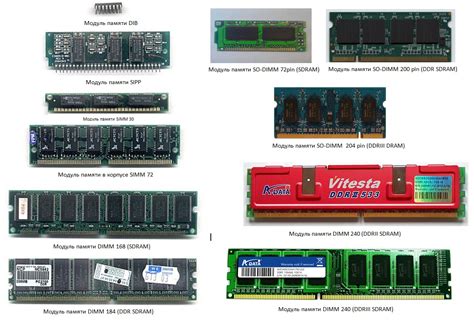
Если вы решили увеличить объем оперативной памяти на ноутбуке Acer, вам потребуется приобрести новые модули памяти. Перед покупкой необходимо убедиться в совместимости выбранных модулей с вашим ноутбуком.
Для начала определитесь с требуемым объемом памяти. Учитывайте свои потребности и тип выполняемых задач. Затем изучите характеристики своего ноутбука, чтобы найти информацию о типе и скорости оперативной памяти, поддерживаемых моделями.
После этого можно приступать к выбору модулей памяти. Обратите внимание на производителя и надежность его продукции. Лучше выбирать модули от известных и проверенных компаний. Также обратите внимание на объем памяти и ее скорость. Выбирайте модули, которые полностью соответствуют требованиям вашего ноутбука.
Для покупки модулей памяти можно обратиться в специализированные магазины компьютерной техники или заказать их в интернете. При покупке важно обратить внимание на гарантийное обслуживание и возврат товара. Также рекомендуется изучить отзывы других покупателей о продукте, чтобы быть уверенным в его качестве.
После выбора и покупки модулей памяти, остается только установить их в ноутбук. Для этого следуйте инструкциям производителя или обратитесь к специалистам, если у вас нет опыта в установке комплектующих.
Выбор и покупка новых модулей памяти – это важный этап в увеличении объема оперативной памяти на ноутбуке Acer. Правильный выбор модулей гарантирует бесперебойную работу ноутбука и повышает его производительность.
Установка новых модулей памяти на ноутбук Acer

Если вам необходимо увеличить объем оперативной памяти на ноутбуке Acer, вы можете установить новые модули памяти. Это позволит улучшить производительность вашего ноутбука и обеспечить более быструю работу системы.
Перед тем, как начать установку новых модулей памяти, необходимо убедиться, что они совместимы с вашим ноутбуком. Обычно информацию об этом можно найти в руководстве пользователя или на официальном сайте производителя. Также, перед установкой новых модулей, рекомендуется создать резервные копии данных на внешнем носителе.
Для установки новых модулей памяти на ноутбук Acer выполните следующие шаги:
| Шаг 1: | Выключите ноутбук, отсоедините все кабели и снимите аккумулятор. |
| Шаг 2: | Откройте крышку компартмента памяти, которая обычно расположена на задней стороне ноутбука. Обратите внимание на символы или надписи, указывающие на компартмент памяти. |
| Шаг 3: | Аккуратно выньте существующие модули памяти, если они уже установлены. Для этого нужно осторожно расположить специальные защелки на модулях памяти в положение, позволяющее им выйти из разъемов. Затем аккуратно выньте модули. |
| Шаг 4: | Установите новые модули памяти, вставив их в разъемы на материнской плате ноутбука. Убедитесь, что модули правильно выровнены и полностью вставлены в разъемы. Затем аккуратно нажмите на модули, чтобы они зафиксировались. |
| Шаг 5: | Закройте крышку компартмента памяти и установите аккумулятор на место. |
| Шаг 6: | Включите ноутбук и убедитесь, что он успешно распознал новые модули памяти. Для этого можно зайти в "Управление компьютером" (Control Panel) и открыть "Систему" (System). Там отобразится обновленная информация о объеме оперативной памяти. |
После установки новых модулей памяти не забудьте проверить их работоспособность, запустив различные приложения и задачи. Если ноутбук работает стабильно и без ошибок, значит, установка прошла успешно.
Увеличение объема оперативной памяти может значительно улучшить производительность ноутбука Acer и повысить качество работы системы. Следуйте этой подробной инструкции, чтобы правильно установить новые модули памяти и получить желаемый результат.